 ✕
✕
By Justin SabrinaMis à jour le novembre 02, 2021
"Comment enregistrer des morceaux Apple Music sur iPhone après avoir résilié l'abonnement? Je souhaite annuler l'abonnement Apple Music, mais est-il possible de rendre toutes les chansons Apple Music toujours disponibles en lecture hors ligne?"
"Le lecteur MP3 Apple iPod Nano ne peut pas utiliser l'application Apple Music, je souhaite profiter des chansons Apple Music sur mon iPod nano, comment transférer des fichiers Apple Music vers l'iPod nano à partir de la bibliothèque iTunes?"
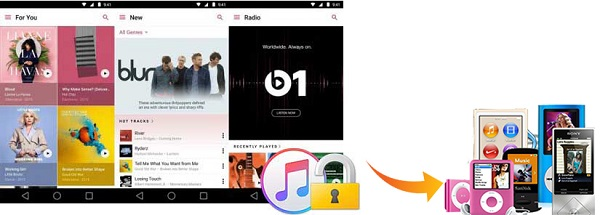
Apple Music est une excellente option pour la plupart des gens, en particulier les utilisateurs d'appareils Apple. Les produits Apple le rendent étroitement lié à Apple Music. Si vous êtes abonné à Apple Music (9.99 $ par mois), vous pouvez facilement diffuser 60 millions de pistes Apple Music sur iPhone, iPad, iPod Touch, Mac ou d'autres appareils Apple, ou même télécharger Apple Music sur vos appareils Apple pour une écoute hors ligne n'importe où. Cependant, vous ne possédez pas réellement la musique même vous l'avez téléchargé. Voulez-vous conserver les chansons téléchargées depuis Apple Music pour toujours ? Si vous souhaitez enregistrer pour toujours des chansons Apple Music sur vos appareils, vous êtes au bon endroit. Aujourd'hui, nous allons vous apprendre la meilleure méthode pour enregistrer les chansons Apple Music sur iPhone / iPad / iPod pour toujours, vous aidant à rendre Apple Music disponible en lecture hors ligne, même si vous annulez l'abonnement.
Tu peux aimer:
Comment jouer à Apple Music sur iPod?
Profitez de la musique Spotify sur iPod Nano / Shuffle / Classic
L'un des inconvénients d'Apple Music est que vous perdrez l'accès à votre bibliothèque musicale ou à votre liste de lecture après l'expiration de votre abonnement. Apple Music ne vous permet pas de conserver la musique que vous téléchargez. En fait, toute la musique sur Apple Music est protégée par le droit d'auteur DRM et encodée au format M4P. En conséquence, les utilisateurs ne peuvent profiter d'Apple Music via iTunes et l'application Apple Music qu'avec un compte d'abonnement valide. Si tu annuler l'abonnement d'Apple Music, toute cette musique en streaming devient inutilisable, y compris les pistes Apple Music téléchargées. Pire encore, toutes les pistes Apple Music ne peuvent pas être copiées ou transférées vers des appareils non autorisés, y compris l'iPod nano/shuffle/classic, MP3 joueur, etc. Actuellement, l'iPod touch (iPod Touch 6e génération ou supérieure) est le seul modèle d'iPod qui prend en charge la diffusion et le téléchargement de chansons Apple Music. Vous voulez jouer à Apple Music sur iPod nano/shuffle/classic ?
Est-il possible de conserver les chansons téléchargées depuis Apple Music pour toujours ? Pouvez-vous utiliser Apple Music sur n'importe quel appareil Apple ? En d'autres termes, y a-t-il un moyen de enregistrer des chansons Apple Music sur iPhone, iPad et iPod pour toujours? La réponse est positive. Afin de conserver les chansons téléchargées depuis Apple Music sur votre iPhone, iPad, iPod, Mac, PC et autres appareils pour toujours, vous devez supprimer les DRM d'Apple Music et convertir les chansons Apple Music M4P en fichiers M4A ou MP3. Dans ce cas, vous devez utiliser un outil tiers. Ici, vous pouvez vous tourner vers UkeySoft Apple Music Converter.
À enregistrer des chansons, des albums ou des listes de lecture Apple Music pour une utilisation hors ligne, vous avez besoin de cette suppression professionnelle d'Apple Music DRM. UkeySoft Apple Music Converter peut vous aider à vous débarrasser facilement des DRM d'Apple Music, des livres audio et de la musique iTunes M4P et de les enregistrer dans des fichiers locaux sur un ordinateur. Après cela, vous pouvez transférer des pistes Apple Music vers iPhone 13, iPhone 13 Pro (Max), iPhone 12, iPhone 12 Pro (Max), iPhone 11, iPhone 11 Pro (Max), iPhone XS, iPhone XS Max, iPhone XR, iPhone X, iPhone 8/8 Plus, iPhone 7/7 Plus, iPhone 6s/6/5s/5, iPad mini/Pro, iPod Touch, iPod nano/classic/shuffle, etc. Il prend en charge la conversion par lots de morceaux Apple Music en formats audio non protégés (MP3, M4A, AAC, WMA, WAV, FLAC) avec une qualité sans perte. En outre, il conserve toutes les balises ID3 des fichiers de musique Apple et d'autres informations telles que les illustrations, l'artiste, le numéro de disque, le compositeur, l'album, l'année, le numéro de piste, le genre, etc. après la conversion.
Pourquoi choisir UkeySoft Apple Music Converter ?
• Il supprime la protection DRM de Apple Music, des livres audio et de la musique iTunes M4P;
• Il prend en charge la conversion de Apple Music en MP3, M4A, AAC, WMA, FLAC, etc. non protégés.
• Il conservera toutes les balises ID3 des fichiers de musique Apple et d’autres informations lors de la conversion;
• Vous pouvez transférer les fichiers de musique Apple sur un iPhone / iPad ou tout autre mobile de votre choix en convertissant au format MP3.
• C'est une vitesse jusqu'à 16 fois plus rapide avec une qualité sans perte;
• Il renomme et trie les morceaux de sortie M4A en fonction des identifiants et des caractères.
Étape 1. Lancer UkeySoft Apple Music Converter
Tout d'abord, cliquez sur l'icône de téléchargement ci-dessus pour installer le programme UkeySoft Apple Music Converter sur votre ordinateur. Ouvrez-le et iTunes sera également lancé automatiquement. Et UkeySoft Apple Music Converter chargera toute la bibliothèque iTunes et l’affichera dans le panneau de gauche.

Étape 2. Sélectionnez les pistes musicales Apple
Cliquez sur une liste de lecture et cochez les cases pour sélectionner les pistes Apple Music que vous souhaitez écouter sur iPhone / iPad. Etant donné qu’il prend parfaitement en charge la conversion par lots, vous pouvez sélectionner autant de pistes que vous le souhaitez ou sélectionner toute la liste de lecture en cochant la première case à cocher dans la barre d’étiquette.

Il existe également un champ de recherche intégré qui vous aide à trouver rapidement des pistes Apple Music en recherchant des noms de chansons, des albums, des artistes, etc. Notez que vous n'avez pas besoin de télécharger les pistes Apple Music sur votre PC ou Mac, assurez-vous simplement de les avoir ajoutées à votre bibliothèque iTunes.
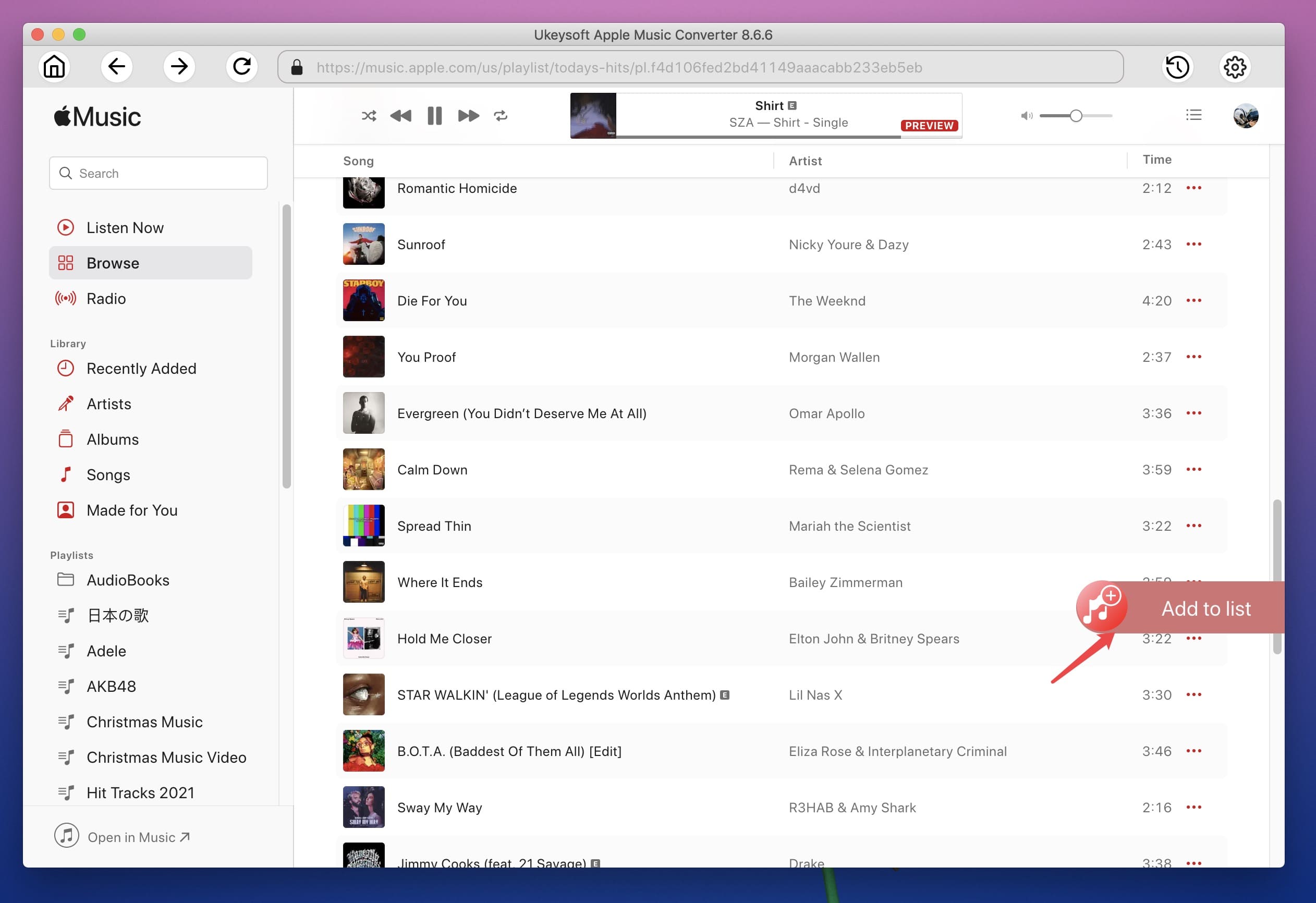
Étape 3. Choisissez MP3 comme format de sortie
Dans le panneau inférieur, vous pouvez trouver la liste des formats de sortie. Et il vous permet de choisir le format de sortie (MP3, FLAC, AAC ou WAV), la qualité de sortie, ainsi que le chemin de sortie. Si vous n'apportez pas d'autres modifications, il affichera le format MP3 par défaut.

Étape d'option. Définir la vitesse de conversion (uniquement pour Windows)
Ce UkeySoft Apple Music Converter (Windows) offre une vitesse de conversion jusqu'à 16 fois plus rapide et vous pouvez ajuster la vitesse en fonction de vos besoins.
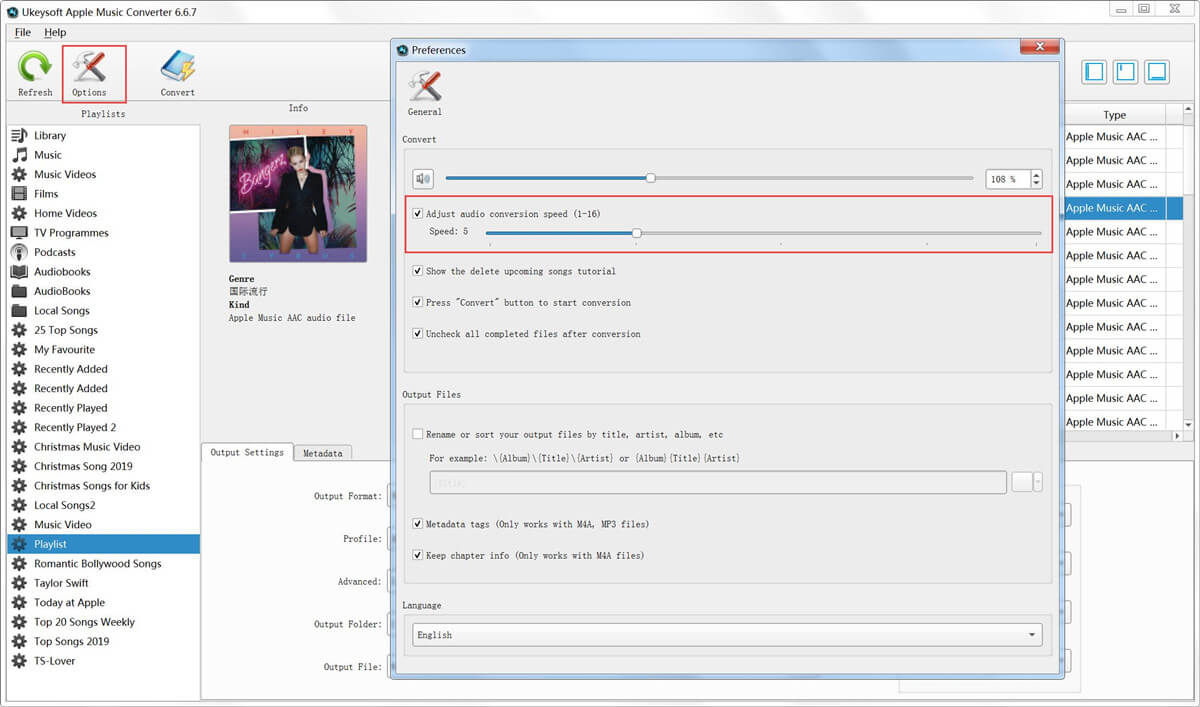
Étape 4. Commencez à convertir Apple Music en MP3
Maintenant, cliquez simplement sur le bouton "Convertir" pour lancer la conversion des pistes Apple Music en MP3 non protégé. Après la conversion, vous pouvez cliquer sur «Ouvrir le fichier de sortie» pour localiser les fichiers audio convertis.

Remarque: Pendant la conversion, iTunes lit les pistes Apple Music en arrière-plan (en sourdine), il est donc préférable de ne pas utiliser iTunes avant la fin de la conversion.
Après avoir converti le processus de pêche, veuillez cliquer sur «Explorer le fichier de sortie» pour ouvrir rapidement le dossier de sortie.

Étape 6. Transférez et enregistrez des morceaux de musique Apple convertis sur iPhone/iPad/iPod pour toujours
Il est maintenant temps de transférer et d'enregistrer les chansons Apple Music converties sur vos appareils iPhone, iPad et iPod. Vous pouvez synchroniser Apple Music avec les appareils Apple de 2 manières.
A lire également: Comment transférer de la musique d'un ordinateur vers un iPhone sans iTunes
1 # Outil de transfert iOS et Android
Pour transférer et enregistrer facilement des chansons Apple Music sur des appareils iOS, vous pouvez compter sur cet outil intelligent et facile à utiliser. Outil de transfert iOS et Android. Il peut vous aider à transférer, sauvegarder et enregistrer de la musique, des images, des vidéos, des contacts, des SMS, etc. sur vos appareils iOS et Android. En outre, il vous permet également de définir des chansons Apple Music comme sonneries sur votre iPhone, téléphone Android !
Installez et lancez ce logiciel sur votre Mac/PC.
Connectez votre iPhone/iPad/iPod Touch à l'ordinateur via un câble USB.
Cliquez sur « Musique » > « Ajouter » > « Ajouter un fichier » pour transférer les chansons Apple Music du lecteur local vers vos appareils iOS.

2 # iTunes
Tout d'abord, lancez le programme iTunes et importez toutes les chansons Apple Music converties dans la bibliothèque iTunes. Ensuite, connectez votre iPhone, iPad ou iPod Nano/Shuffle/Classic/Touch au PC via un câble USB. Cliquez ensuite sur « Musique » dans la partie gauche, sélectionnez « Synchroniser la musique » > « Listes de lecture, artistes, albums et genres sélectionnés ». Enfin, choisissez "Récemment ajouté" > "Appliquer" pour synchroniser les chansons.
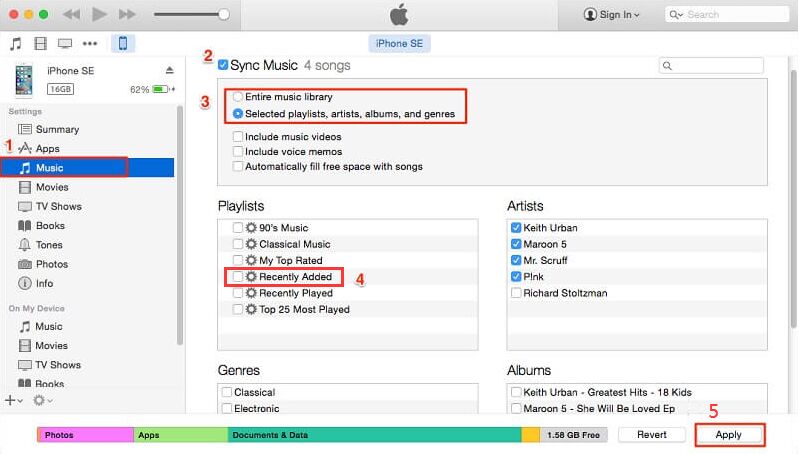
En bref. UkeySoft Apple Music est un outil indispensable, qui vous permet d'utiliser Apple Music hors ligne sans connexion Internet, de lire Apple Music sur iPod nano/shuffle/classic et d'enregistrer des chansons Apple Music pour toujours pour une écoute hors ligne sur n'importe quel appareil, etc. convertir Apple Music en MP3 à l'aide de cet excellent outil, vous pourrez enregistrer toutes les chansons Apple Music sur votre ordinateur local pour toujours, et transférer et enregistrer des chansons Apple Music sur iPhone, iPad, iPod Nano, iPod Shuffle, iPod Classic, iPod Touch, Apple Watch, les lecteurs MP3 peuvent tout autre appareil.
Rapide: vous pouvez vous identifier avant de pouvoir commenter.
Pas encore de compte. S'il vous plaît cliquez ici pour S'inscrire.

Convertissez Apple Music, iTunes M4P Songs et Audiobook en MP3, M4A, AAC, WAV, FLAC, etc.

Profitez d'une vie numérique sûre et libre.
utilitaire
Multimédia
Copyright © 2023 UkeySoft Software Inc. Tous droits réservés.
Pas encore de commentaire. Dis quelquechose...